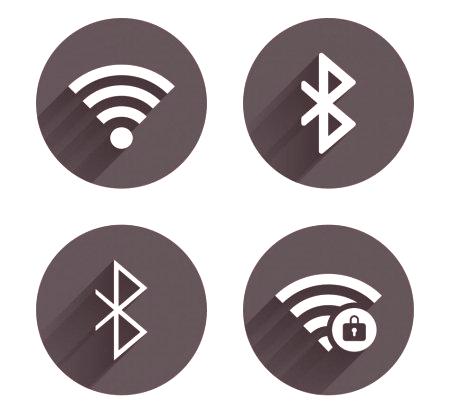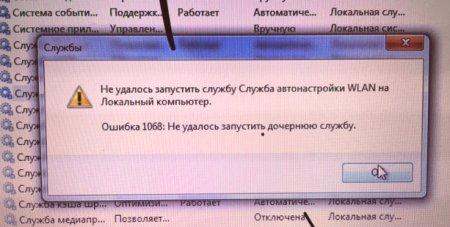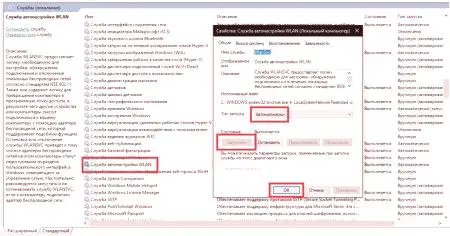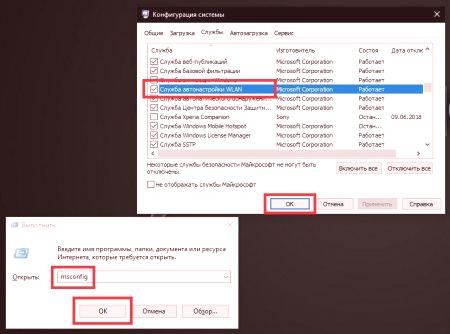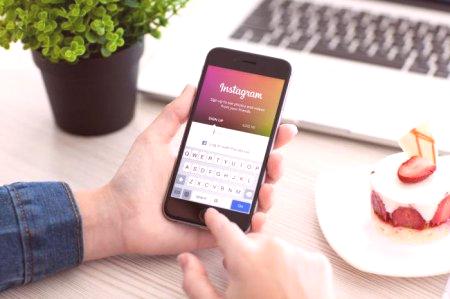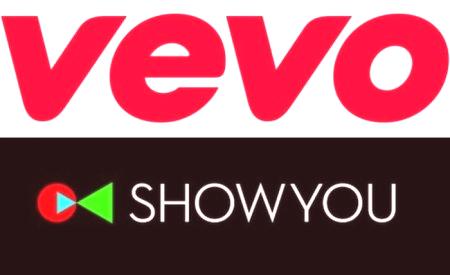Въпреки факта, че основните услуги и важните компоненти на системата, отговорни за безжичната връзка на компютъра с виртуалните частни мрежи или други устройства, поддържащи безжично предаване на данни, се активират по подразбиране, има чести ситуации при опит за установяване на връзка между устройства или свързване към безжични мрежи, системата изведнъж съобщава, че услугата за безжична настройка на WlanSvc не работи. Какво да направите в този случай, не всички потребители знаят. Ето защо за всички онези, които не са особено добре запознати с тези въпроси, има няколко метода, които могат да помогнат за решаването на проблемите.
Какво представлява услугата WlanSvc и за какво отговаря тя?
Но първо нека да разгледаме накратко какво е за услугата. Дефиницията на този компонент говори сама за себе си. Това е услугата за безжична Wi-Fi безжична автентификация на iEEE 80211 и дефиницията на устройства, които могат да предават данни чрез Bluetooth модули. Когато се опитвате да се свържете към такива мрежи или устройства, потребителят не трябва да задава необходимите параметри (това е разбираемо).
Но ако услугата WlanSvc Wireless Auto Setup не работи, дори ако имате безжичен адаптер, инсталиран на вашия компютър или лаптоп, няма да видите нищо в списъка на наличните мрежи. Също така, това се отнася и за активирането на прехвърлянетоBluetooth данни, когато съседното устройство просто не е определено да бъде активно и в обхвата на безжичния модул.
Каква е причината за грешката при стартиране на услугата?
Що се отнася до причините за изключването на този системен компонент, е абсолютно невъзможно незабавното им откриване. Основните фактори, които могат да повлияят на състоянието на услугата, обикновено се наричат вирусни или свързани с процеса конфликти с друг подобен софтуер, неразумна намеса на потребителя в системните настройки, сривове и грешки на самата операционна система Windows в случай на повреда на важни файлове и т.н. и др. За щастие този проблем е премахнат съвсем просто. Има две основни опции за активиране на услугата, които могат да бъдат използвани от всеки потребител. Ние няма да разглеждаме действия с командния ред, защото много от тях може да изглеждат доста сложни. Повечето потребители обаче не се нуждаят от това.
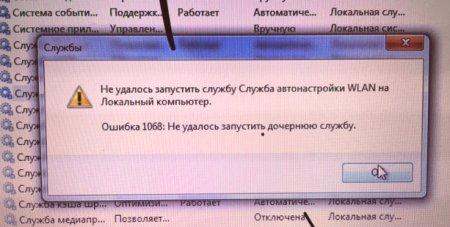
Забележка: Понякога системата може да не сигнализира директно деактивираното състояние на основната услуга, но съобщава за невъзможността да стартира (стартира) услугите за деца (най-често това е грешка под номер 1068), което от своя страна просто показва проблема ,
Услугата WlanSvc за безжична настройка не е стартирана: как да я активирате в съответния раздел за конфигурация?
Така основната техника е да се изпълняват услуги на специален системен дял, който представя контролните параметри на абсолютно всички работещи и изпълняващи Windows процеси. За да стигнемтой вероятно ще се обади на Run Console и ще въведе в комбинацията service.msc. Можете, разбира се, да прескочите, като използвате раздела за административна администрация за достъп до компютъра или в контролния панел. Но в същото време неволно извършвате много ненужни действия.
Когато въвеждате съответния раздел, просто намерете желания компонент в списъка и вижте неговото състояние (по подразбиране за него трябва да бъде зададен активният параметър "Run").
Ако видите, че услугата WlanSvc Wireless Setup Wizard не е стартирана, щракнете двукратно върху прозореца с настройки, щракнете върху бутона за услуга, изберете вида на автоматичния старт от падащия списък и запазете опциите. Като цяло процесът се активира без рестартиране. Ако това не се случи, рестартирайте само за всеки случай.
Услугата WlanSvc за безжична настройка не е стартирана: как да стартира процеса през системната конфигурация?
Но не се изкушавайте! Факт е, че въпреки прилагането на горепосочената методология, активирането на услугата, отговорна за процеса по такъв начин, понякога не може да бъде. Да предположим, че сте направили всичко правилно, но системата издава обобщение, когато се опитва да се свърже, че услугата за безжична настройка на WlanSvc не се изпълнява. Очевидно е, че ограничението за стартирането му е зададено в конфигуратора, който има по-висок приоритет.
За да активирате процеса, трябва да въведете съкращението в менюто Runmsconfig, щракнете върху бутона за потвърждение и след като влезете в желаната секция за конфигуриране, отидете в раздела Услуги и изберете отметка до компонента, който описвате. Но имайте предвид, че в случай на действия със системна конфигурация рестартирайте компютъра задължително.
Допълнителни стъпки
Ако след това се окаже, че услугата за безжична настройка на WlanSvc не се изпълнява, опитайте да изтеглите от официалния сайт на Microsoft, специално разработен за Microsoft, за да поправите такива проблеми (дори малка Microsoft Fix It ще работи) използвайте подканите "Център за диагностика и отстраняване на неизправности", които са достъпни във всяка система на Windows. Естествено, не си струва отрязването на сметки и вируси. За всеки случай направете задълбочено сканиране и премахнете всички заплахи с помощта на преносим или диск антивирусен софтуер за това. По принцип, ако проблемите са причинени от повреда на самите компоненти на операционната система, като допълнителен инструмент за тяхното отстраняване, можете да предложите проверка на системни файлове, която може да бъде активирана чрез командния ред, като използвате командата sfc /scannow (разбира се, без кавички). Ако това не помогне, например, поради блокиране на достъпа до някои файлове, опитайте същата процедура, когато изтегляте образец на LiveCD от сменяем носител с дистрибуторски или реанимационни дискове. След като изпълните всички операции, повторете горните стъпки, за да активирате проблемната услуга. Ако това не помогне, можете да опитате да направите последните версии на Windowsвъзстановяване със запазване на потребителски данни или връщане на компютър (лаптоп) в първоначалното му състояние, което напълно съответства на "чистата" инсталация на операционната система, така да се каже, от нулата. Забележка: В някои модели лаптопи това включва използването на специални менюта, наречени бутони или клавишни комбинации.